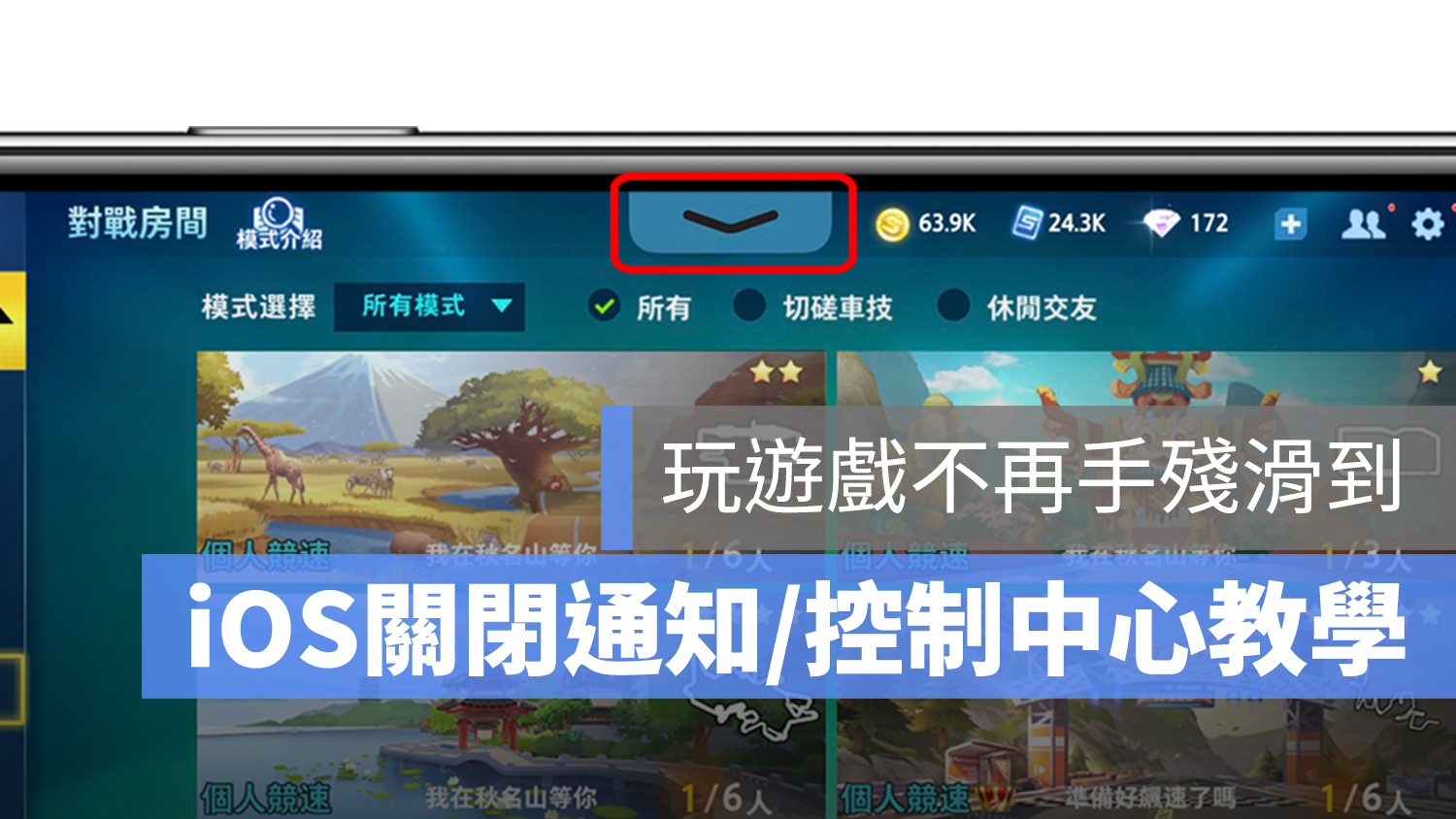
在玩手機遊戲時,有三件是最讓人惱火,第一個是不小心滑到底部橫條、因而跳出遊戲;再來是緊張的時候有人傳通知來、第三個大概是不小心讓手指由上而下滑動,叫出控制中心(或通知中心)。
而「關閉 iPhone 控制中心、通知中心」的辦法,其實就是透過 iOS 的引導使用模式!這模式開啟之後,不僅可以讓通知/控制中心無法叫出,也可以鎖住 HOME 鍵和底部的橫條。因此除了可以用在遊戲以外,也可以用在「把 iPad 當展示螢幕」、「把手機借朋友玩」等等情境,讓其他人無法跳到其他 App。
玩遊戲不被打擾的延伸閱讀:
- 關閉/隱藏iPhone底部橫條教學,玩遊戲不再因此不小心跳出(iOS技巧)
- 玩iPhone遊戲時通知一直跳出來?勿擾模式如何暫時關閉通知
另外,覺得 iPhone 經常跳出通知很煩,想要好好管理一下的話,也可參考這篇文章:
- iPhone 用戶必學:iOS 通知中心記錄、音效、分類、管理全攻略
iPhone 如何關閉「通知、控制中心」?
玩遊戲時常常不小心滑到頂部的「控制中心」和「通知中心」嗎?(iPhone 螢幕直立時也一樣)
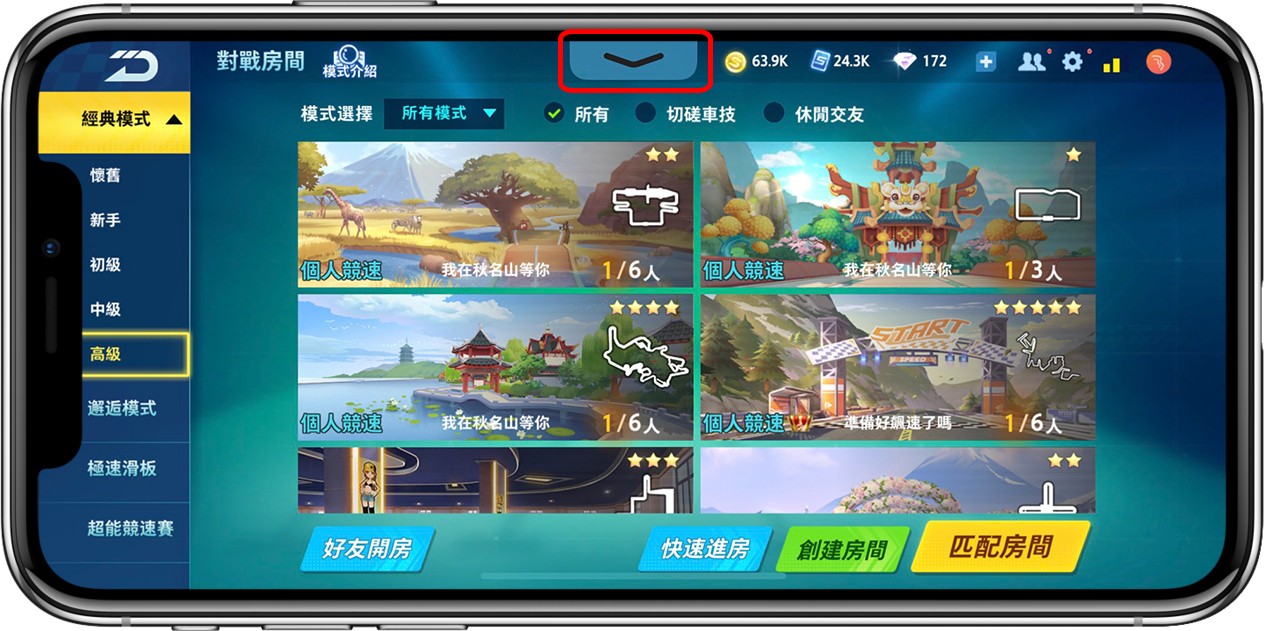
到「設定」>「輔助使用」>「引導使用模式」:

將它開啟,並開啟底下的「輔助使用快速鍵」,並點「密碼設定」,設定一組密碼(也可以用 Face ID);這代表以後你要用引導使用模式鎖住通知中心/控制中心/HOME鍵/底部橫條時,就必須要輸入密碼才能達成。
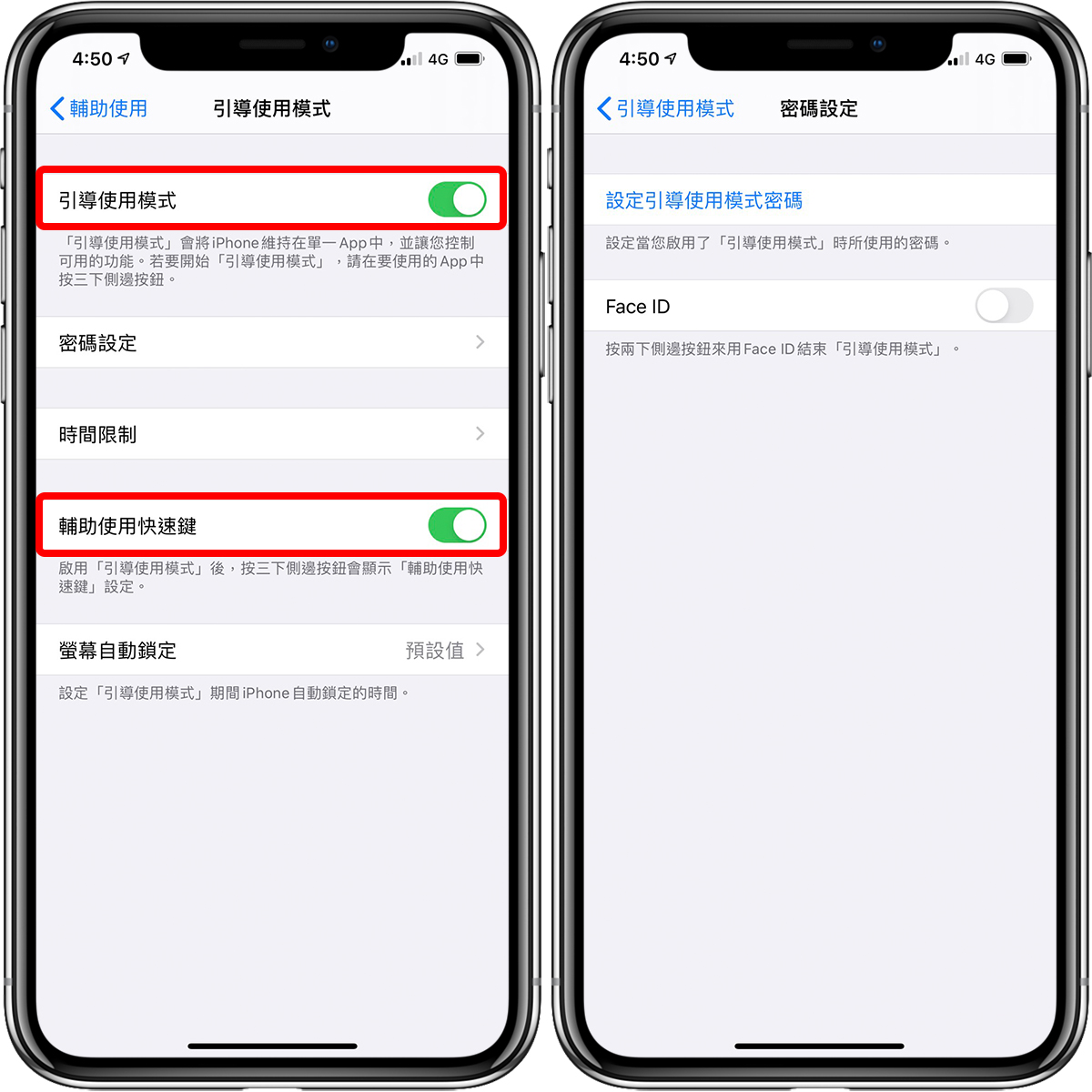
設定完畢後,回到遊戲畫面,按三下側邊鈕(有 HOME 鍵的 iPhone 按三下 HOME 鍵),並點「引導使用模式」:
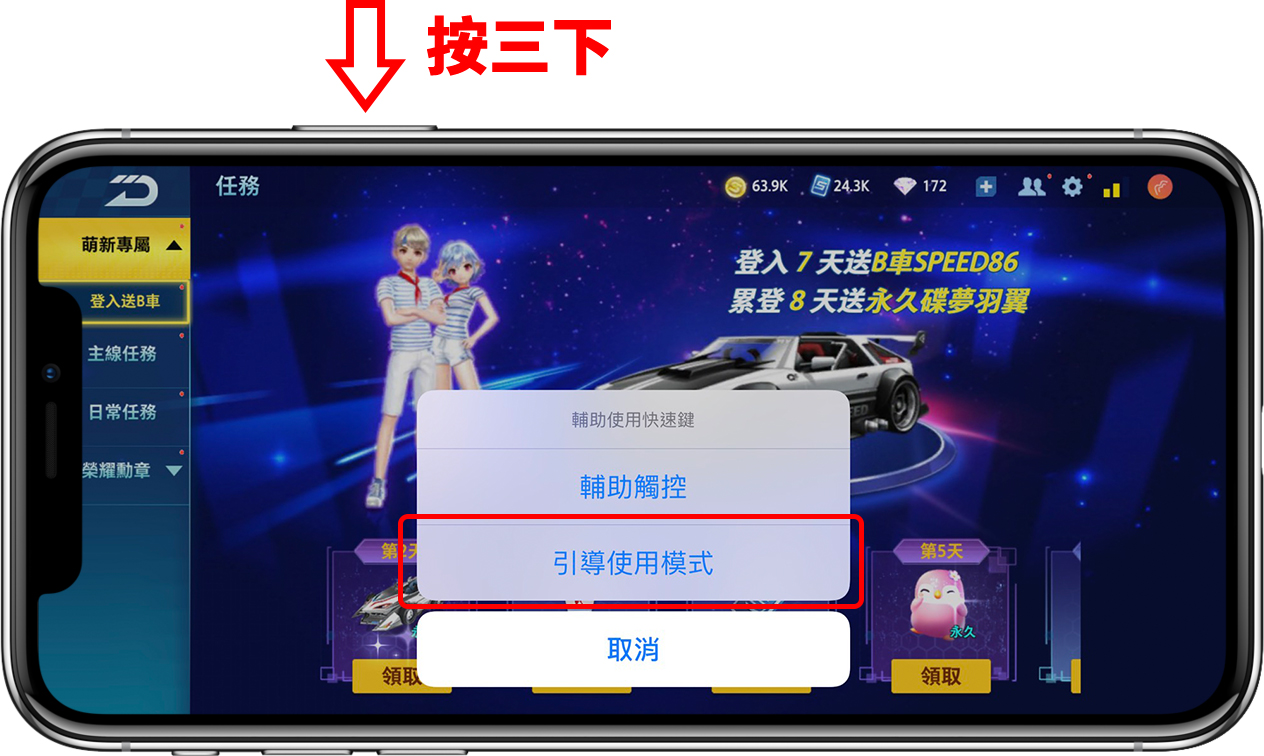
接著點右上角的「開始」:

這樣一來就開啟引導使用模式了,此時你無法跳出遊戲(因為底部橫條和 HOME 鍵被鎖了),也無法叫出通知中心和控制中心。
如何關閉「通知/控制中心」鎖定狀態?
若玩完遊戲後要結束這個鎖定狀態,只要同樣的按三下 HOME 鍵或側邊鈕,然後在跳出來的介面選「引導使用模式」>「結束」就可以了:
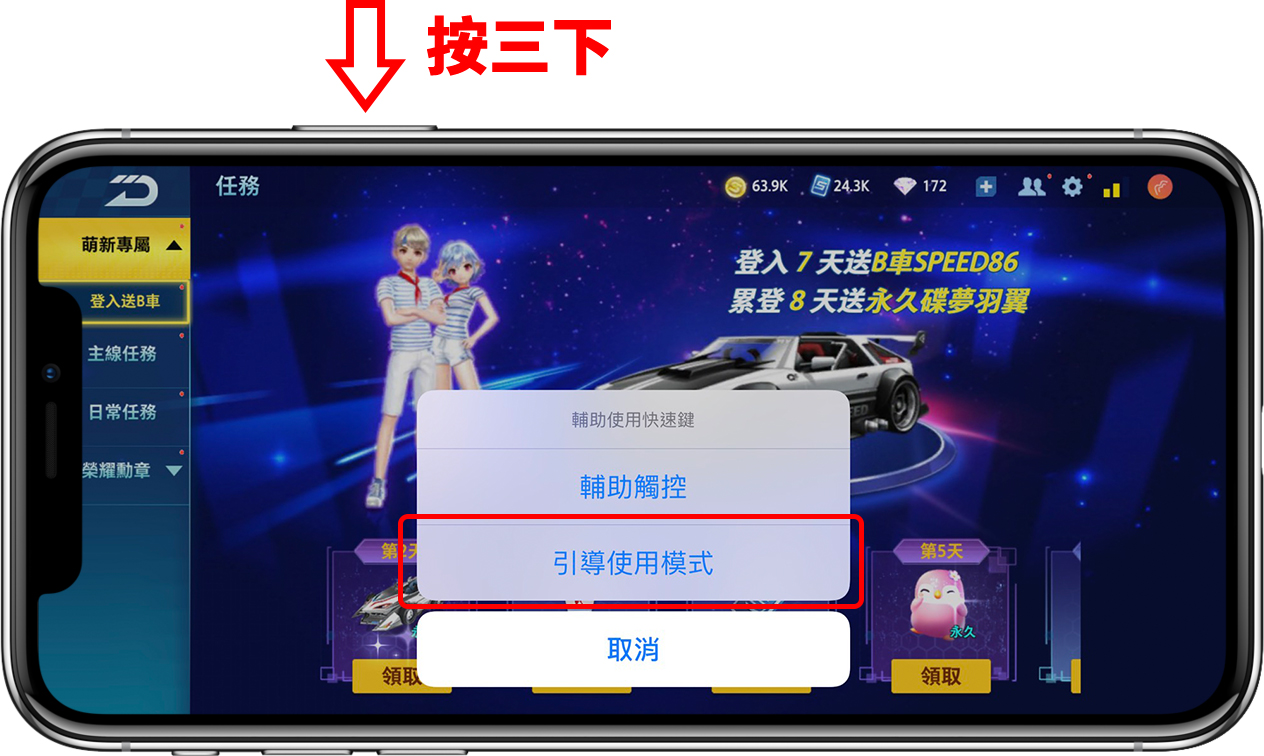
步驟基本上是一樣的:
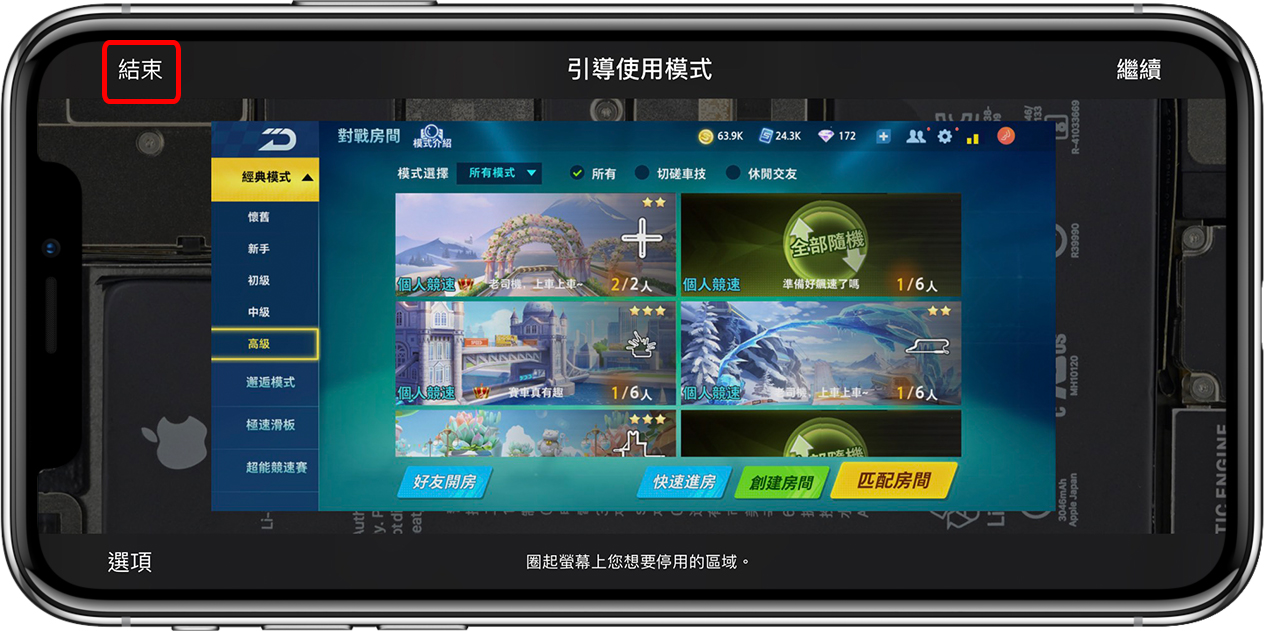
學會這招後,以後玩遊戲就不用怕手殘一直叫出控制中心啦!
更多 iOS 小技巧》
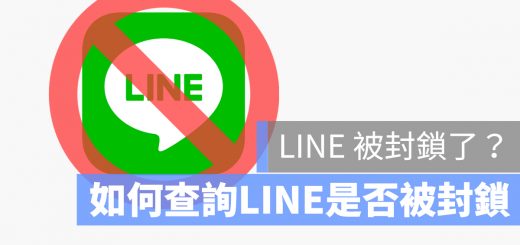
如何知道 LINE 有沒有被別人封鎖?LINE 封鎖會被對方知道嗎?
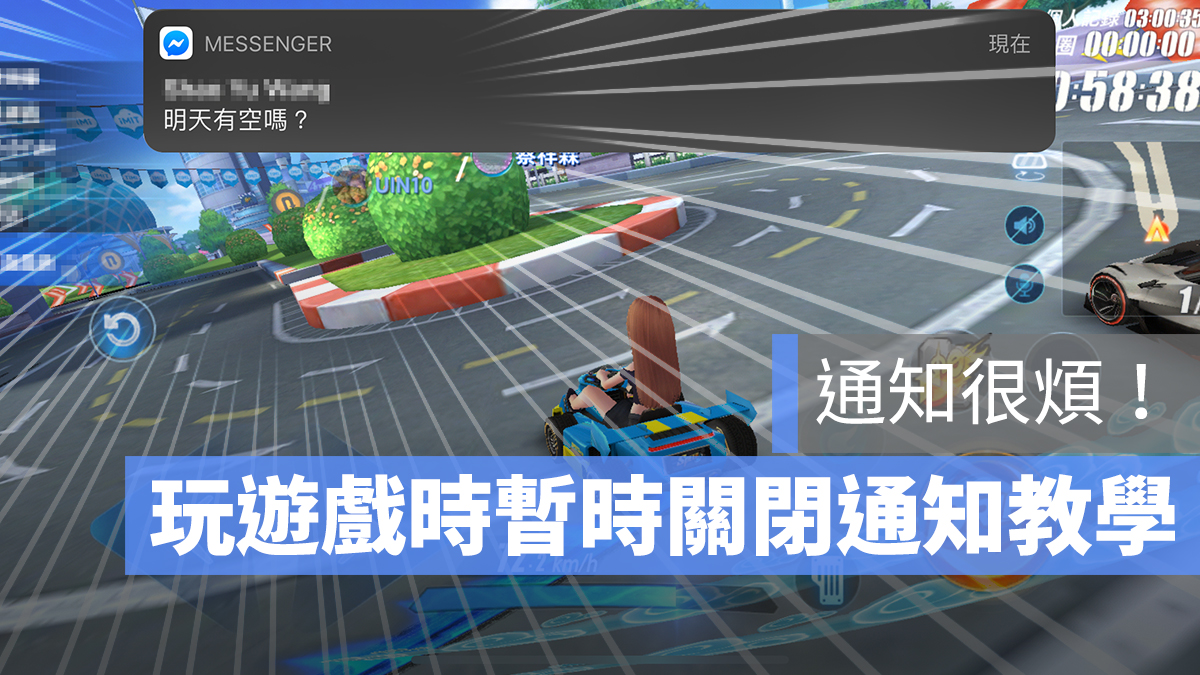
玩iPhone遊戲時通知一直跳出來?勿擾模式如何暫時關閉通知